windows11安全中心怎么关闭
三种方法:1、服务管理法、系统设置法和修改注册表法。服务管理法通过在服务窗口中将“Security Center”的启动类型改为禁用来关闭安全中心。2、系统设置法通过在 Windows 安全中心设置中关闭实时保护和其他保护功能来禁用安全中心。3、修改注册表法则通过修改注册表中的“DisableAntiSpyware”键值来关闭安全中心。

关闭win11的安全中心的方法:
一、服务管理方法
1、在键盘里同按下win+R快捷键,打开运行对话框,在对话框内输入“services.msc”,确定进入下一步;
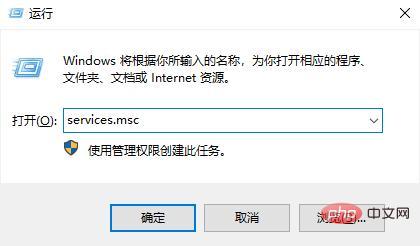
2、这里电脑会打开服务窗口,在右框中找到“Security Center”,右击选择属性并打开属性页面;
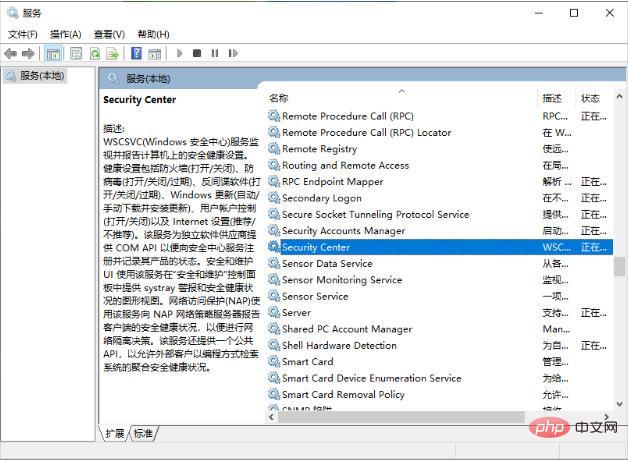
3、在页面的常规项,把启动类型改为禁用即可。
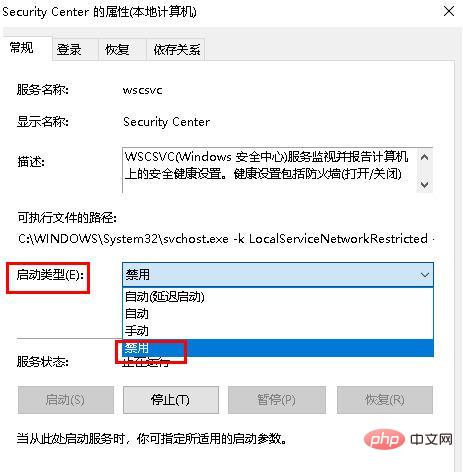
二、系统设置法
1、在电脑桌面底部菜单栏中选择开始图标,点击“设置”进入;
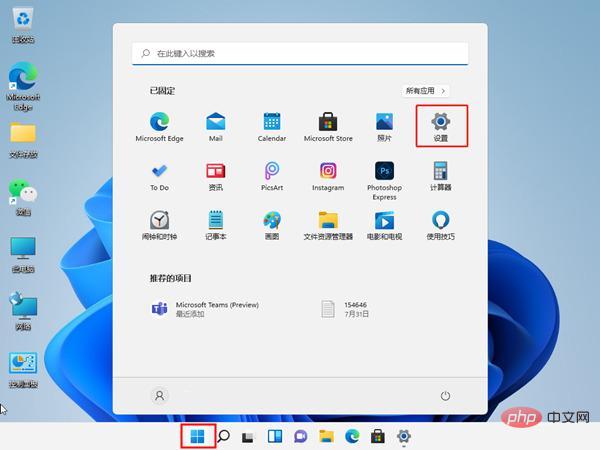
2、进入设置页面后,找到隐私和安全性,并进入“Windows安全中心”;
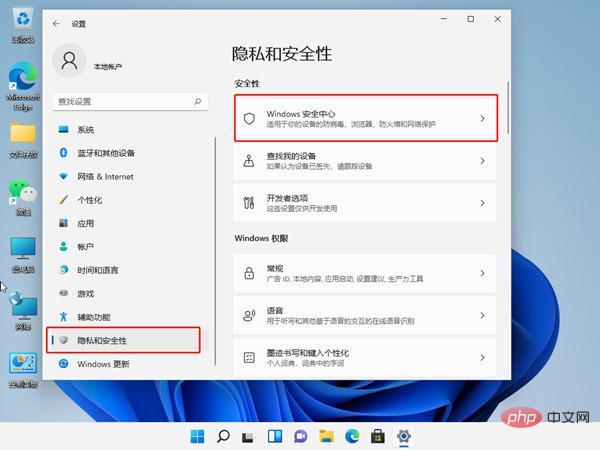
3、在这个页面找到并打开Windows安全中心;
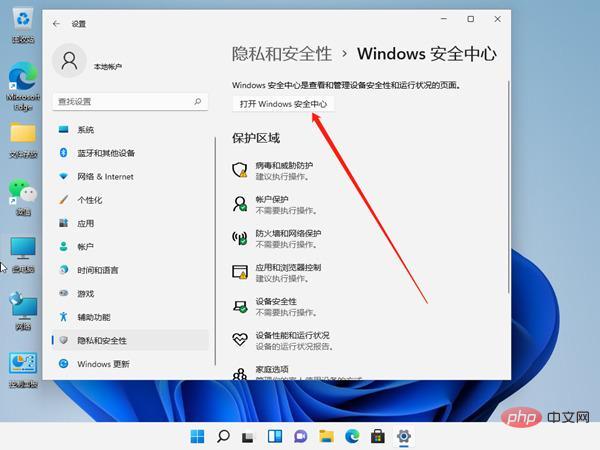
4、然后再将实时保护和其他保护功能右侧按钮关闭就可以了。
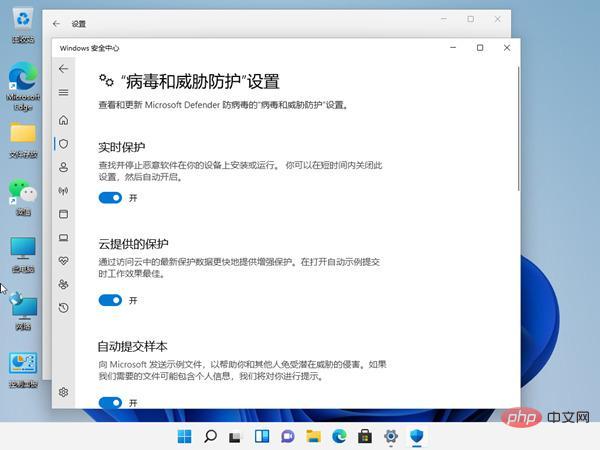
三、修改注册表法
1、同时按下键盘“Win+R”组合键打开运行,输入“regedit”回车打开注册表;
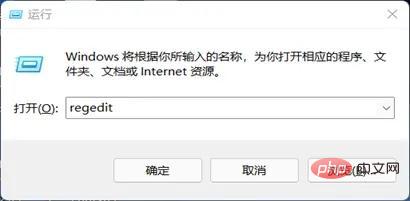
2、进入“HKEY_LOCAL_MACHINESOFTWAREoliciesMicrosoftWindows Defender”位置,然后在右边栏中双击打开右边的“DisableAntiSpyware”,将它的数值改为“1”并保存;
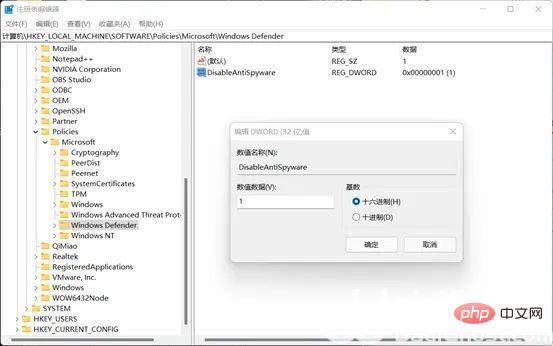
3、随后退出注册表,再右键开始菜单,打开“设置”,进入左边栏的“应用”,进入右边的“启动”设置,在其中找到安全中心,将它关闭即可
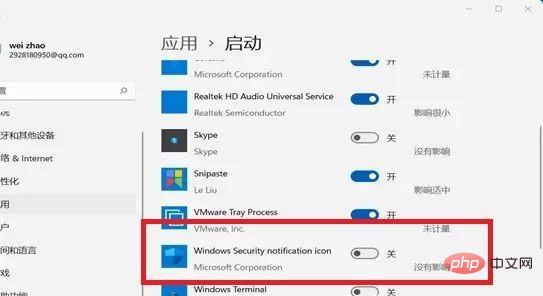
以上是windows11安全中心怎么关闭的详细内容。更多信息请关注PHP中文网其他相关文章!

热AI工具

Undresser.AI Undress
人工智能驱动的应用程序,用于创建逼真的裸体照片

AI Clothes Remover
用于从照片中去除衣服的在线人工智能工具。

Undress AI Tool
免费脱衣服图片

Clothoff.io
AI脱衣机

Video Face Swap
使用我们完全免费的人工智能换脸工具轻松在任何视频中换脸!

热门文章

热工具

记事本++7.3.1
好用且免费的代码编辑器

SublimeText3汉化版
中文版,非常好用

禅工作室 13.0.1
功能强大的PHP集成开发环境

Dreamweaver CS6
视觉化网页开发工具

SublimeText3 Mac版
神级代码编辑软件(SublimeText3)
 H5页面制作是前端开发吗
Apr 05, 2025 pm 11:42 PM
H5页面制作是前端开发吗
Apr 05, 2025 pm 11:42 PM
是的,H5页面制作是前端开发的重要实现方式,涉及HTML、CSS和JavaScript等核心技术。开发者通过巧妙结合这些技术,例如使用<canvas>标签绘制图形或使用JavaScript控制交互行为,构建出动态且功能强大的H5页面。
 如何通过CSS自定义resize符号并使其与背景色统一?
Apr 05, 2025 pm 02:30 PM
如何通过CSS自定义resize符号并使其与背景色统一?
Apr 05, 2025 pm 02:30 PM
CSS自定义resize符号的方法与背景色统一在日常开发中,我们经常会遇到需要自定义用户界面细节的情况,比如调...
 如何使用CSS的clip-path属性实现分段器的45度曲线效果?
Apr 04, 2025 pm 11:45 PM
如何使用CSS的clip-path属性实现分段器的45度曲线效果?
Apr 04, 2025 pm 11:45 PM
如何实现分段器的45度曲线效果?在实现分段器的过程中,如何让点击左侧按钮时右侧边框变成45度曲线,而点�...
 如何通过JavaScript或CSS控制浏览器打印设置中的页首和页尾?
Apr 05, 2025 pm 10:39 PM
如何通过JavaScript或CSS控制浏览器打印设置中的页首和页尾?
Apr 05, 2025 pm 10:39 PM
如何使用JavaScript或CSS控制浏览器打印设置中的页首和页尾在浏览器的打印设置中,有一个选项可以控制是否显�...
 为什么inline-block元素会出现错位现象?如何解决这个问题?
Apr 04, 2025 pm 10:39 PM
为什么inline-block元素会出现错位现象?如何解决这个问题?
Apr 04, 2025 pm 10:39 PM
关于inline-block元素错位显示的原因及解决方案在编写网页布局时,我们常常会遇到一些看似奇怪的显示问题。比...
 2018-2024年比特币最新价格美元大全
Feb 15, 2025 pm 07:12 PM
2018-2024年比特币最新价格美元大全
Feb 15, 2025 pm 07:12 PM
实时比特币美元价格 影响比特币价格的因素 预测比特币未来价格的指标 以下是 2018-2024 年比特币价格的一些关键信息:







